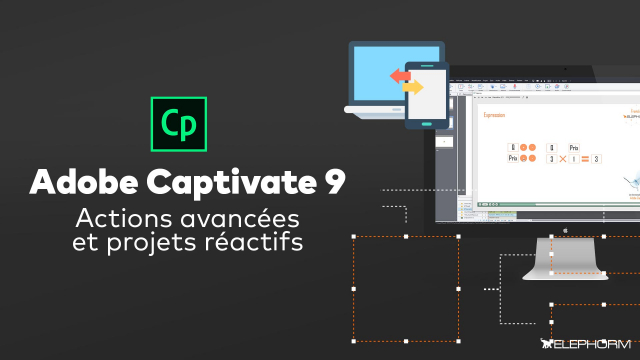Navigation dans un Projet de Diaporama
Découvrez les actions permettant de naviguer entre les diapositives d'un projet de diaporama.
Introduction
Les actions permettant de piloter la tête de lecture et de naviguer dans le module
Créer un module non linéaire
Les actions permettant de modifier l’affichage d’un objet
Les actions permettant de modifier l’interface de navigation
Les actions permettant de piloter l’audio
Les actions permettant d’effectuer des actions extérieures au module
Les actions permettant d’aller plus loin
Les variables dans Adobe Captivate









Les actions avancées
Les actions partagées
Les actions avancées conditionnelles
Les quizs avancés dans Adobe Captivate








Les projets réactifs










Détails de la leçon
Description de la leçon
Cette leçon porte sur les différentes actions disponibles pour naviguer dans un projet de diaporama. Vous apprendrez comment aller à la diapositive suivante, revenir à la diapositive précédente, accéder à une diapositive spécifique et revenir à la dernière diapositive visionnée. Chaque action est expliquée avec des exemples concrets. Naviguer entre les diapositives de manière linéaire ou non linéaire est crucial pour créer une présentation fluide et interactive.
Vous verrez comment ces actions se configurent dans l'onglet Action, et comment elles influent sur la séquence de présentation. La distinction entre aller à la diapositive précédente et revenir à la dernière diapositive visionnée sera également clarifiée. En utilisant ces actions, vous pourrez naviguer facilement et intuitivement dans vos projets de diaporama.
Objectifs de cette leçon
Les objectifs de cette vidéo sont de comprendre et maîtriser les actions de navigation entre les diapositives d'un projet de diaporama, ainsi que de savoir configurer ces actions pour une présentation fluide.
Prérequis pour cette leçon
Pour suivre cette vidéo, vous devez posséder une connaissance de base des logiciels de présentation et être à l'aise avec l'interface utilisateur de ces logiciels.
Métiers concernés
Ces techniques de navigation sont particulièrement utiles pour les formateurs, les conférenciers, et les professionnels de la communication qui ont besoin de présenter des informations de manière dynamique et cohérente.
Alternatives et ressources
Parmi les alternatives, vous pouvez utiliser des logiciels comme Microsoft PowerPoint, Google Slides ou Keynote pour effectuer les mêmes actions de navigation entre les diapositives.
Questions & Réponses